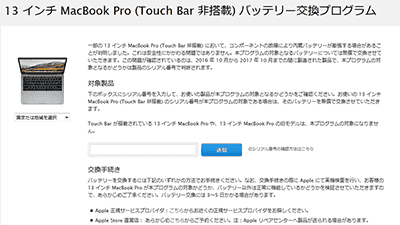無償でiPhone Xのディスプレイを交換できる「iPhone X ディスプレイモジュール交換プログラム」でApple Storeに持ち込み修理をしてもらいました

2017年11月3日に発売されたAppleのiPhone Xの一部にはタッチディスプレイのコンポーネントに故障可能性があり、ディスプレイの動作に不具合が生じることが2018年11月に発表されました。編集部員が私用で使っているiPhone Xも、タッチディスプレイがある日突然一切反応しなくなったので、「iPhone X ディスプレイモジュール交換プログラム」のもと、即日でApple Storeに持ち込んで無償で交換修理をしてもらいました。
タッチの問題に対する iPhone X ディスプレイモジュール交換プログラム - Apple サポート
https://support.apple.com/ja-jp/iphone-x-display-module-replacement-program
編集部員が使っているiPhone Xのスペースグレイ・256GBは2017年11月に購入したもので、2年近く使ってきた端末。ある日突然、以下のムービーのように、どれだけディスプレイに触っても何の反応も示さなくなってしまいました。メールの受信通知は逐一表示されるので、基本的な機能は問題なく、単純にディスプレイのタッチセンサーだけが死んでしまっている模様。
タッチディスプレイの不具合でいくら触ってもまったく反応しないiPhone X - YouTube
ズボンのポケットには入れていたものの、特に圧力がかかるような座り方はしておらず、ディスプレイの表示にも怪しい部分はなし。「端末が異常に熱くなっている」「どこかがひん曲がっている」という明らかな症状も一切ありません。「音量を上げるボタンを押して、音量を下げるボタンを押して、サイドボタンを長押しする」という強制再起動を行っても、症状は改善しませんでした。

「iPhone X タッチディスプレイ 反応しない」と検索してみたところ、iPhone Xでタッチディスプレイの交換プログラムを提供しているというページを発見。手元にあるiPhone Xはこの交換プログラムの対象ではないか?とひとまず修理手続きをすることにしました。郵送によるAppleサポートも可能ですが、仕事でもプライベートでも多用するスマートフォンなので、すぐにでも問題を解決したいところ。そこで、Apple Storeに直接持ち込んで修理してもらうことにしました。
Apple Storeの持ち込み修理には予約が必要。交換プログラムのページにある「修理手続き」で、「Apple Store 直売店」にある「こちらから」をクリックして、予約します。
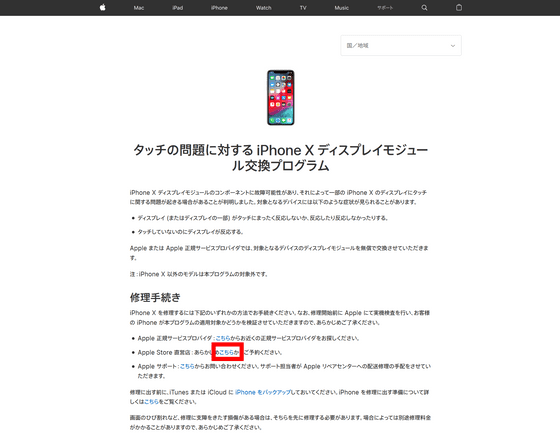
持ち込み修理を予約するにはApple IDへのサインインが必要。Apple IDとパスワードを入力し、矢印をクリック。
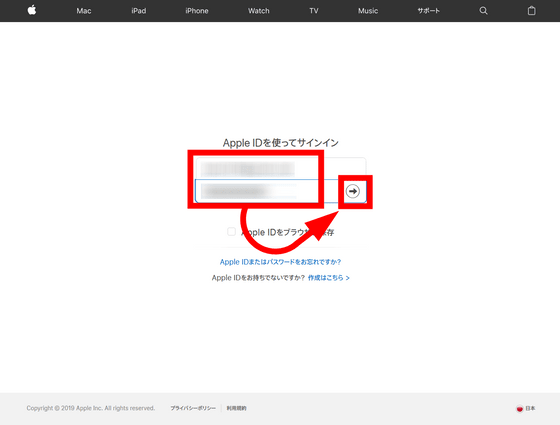
PCのウェブブラウザからApple IDにサインインするには2段階認証が必要で、確認コードが使っているデバイスに送られるとのこと。
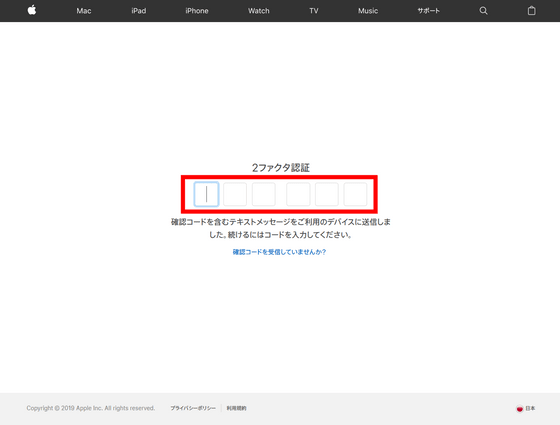
しかし、確認コードが送られてくる肝心のiPhone Xはタッチディスプレイが一切反応しないため、ロック解除ができず、確認コードのチェックが不可能な状態です。待ち受け画面には確認コードが送られてきていることが通知されていますが、メッセージの文面はロックを解除しないと見ることができないので、まったくのお手上げ。
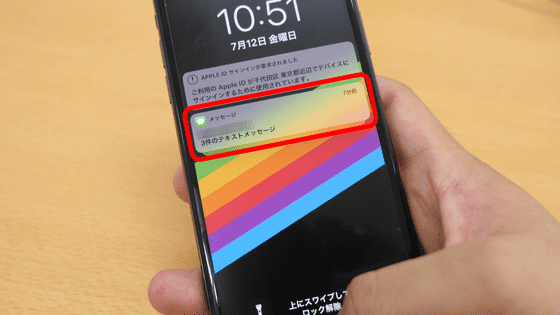
iPhone Xには、フロントカメラとセンサーによる顔認証でロックを解除できる「Face ID」が備えられています。タッチディスプレイは完全に反応しなくなったものの、それ以外のiPhone Xの動作には全く問題ないので、「Face IDを使えばロックを解除できるのでは?」とひらめきましたが、初手にあわてて強制再起動をかけたため、Face IDは無効の状態。また、そもそもFace IDで解除しても、スライドができないので完全に解除することができないことにも気づきました。ベゼルを狭くして画面を大きくするために、iPhone X以降ではホームボタンとTouch IDが排除されてしまっているので、物理的にロックを解除する方法がありません。

このままではApple Storeの予約すらできないのでは……?と悩んだものの、メッセージの通知と確認はApple Watch Series 4でも可能であることを思い出しました。そこで、問題のiPhone Xと連携させているApple Watchからメッセージを確認すると、二段階認証用の確認コードを無事チェックすることができました。

確認コードを入力してサインインに成功すると、Appleの正規サービスプロバイダかApple Storeのサポート受け付けであるGenius Barの場所を探すことができます。「検索」をクリック。
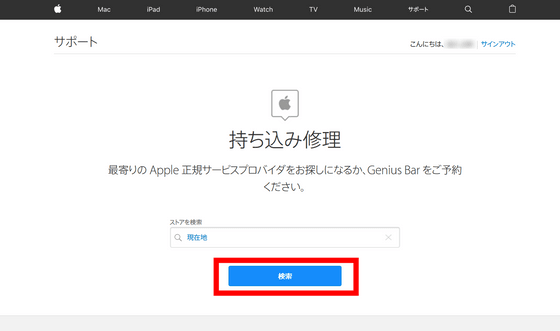
左に正規サービスプロバイダやApple Storeの検索結果が並びます。今回は日本に8店舗あるApple Storeの1つ、Apple 心斎橋に持ち込むことにしました。「Apple 心斎橋」をクリックして、日付を選び、時間をクリック。
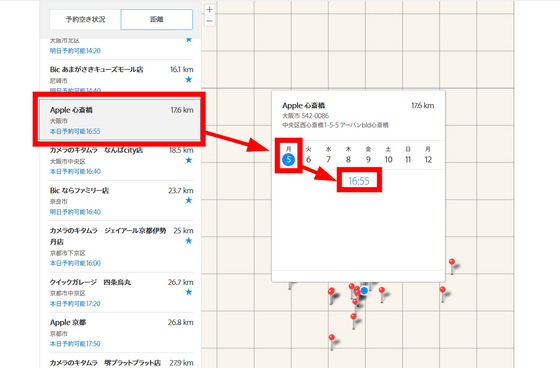
これで予約完了。Apple StoreのGenius Barは予約制で、必ずしも希望の日時が空いているかどうかはわからないので、注意が必要です。
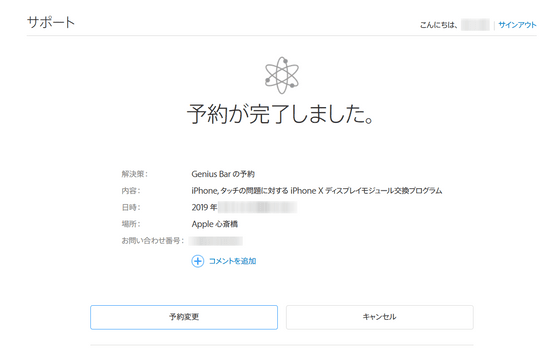
なお、「iPhoneを探す」機能が有効になっていると、修理の際にiCloudを利用したアクティベーションロックがかかってしまう可能性があります。そのため、修理に持ち込むためにはデバイスから事前に「iPhoneを探す」機能をオフにする必要があるとのこと。しかし、タッチディスプレイが反応せず、一切の操作ができないため、「iPhoneを探す」をオフにすることは不可能。また、iCloudと通信するためのSIMカードを抜こうとするも、スロットが固くて開けられなかったので、仕方なくこのまま修理に持ち込むことにしました。

Apple 心斎橋に到着。

1FではiPhoneやApple Watch、MacBookなどのApple製品が展示されています。

ガラスでできた階段をのぼって2階へ上がると……

Genius Barのカウンターを発見。スタッフに予約した旨を伝えると、近くのベンチで待つように指示を受けました。

5分ほどするとスタッフがやってきたので事情を説明し、問題のiPhone Xを託しました。「iPhoneを探す」機能を無効にできなかったことを伝えると、スタッフは何の苦もなくSIMカードスロットを引っ張り出しました。

iPhone Xの製造番号(IMEI)は、設定から見ることが可能ですが、実はSIMカードスロットの内側にも印字されています。スタッフはルーペを使って、スロットに書かれているIMEIをチェックし、手元のiPadに入力してデータベースと照合します。

そして、MacBook Airに特殊なケーブルを接続して操作することで、「iPhoneを探す」機能をオフにし、iCloudのアクティベーションロックを外すこともできました。iCloudのアクティベーションロックを外すことができるのはiPhoneの所有者本人と、正規サービスプロバイダ、Apple Storeのスタッフだけです。

「ひとまず預かって中身の検査を行います。交換プログラムの対象であれば、タッチディスプレイを無料で交換可能です。もし交換では手に負えなかったり、水没や落下が原因であれば、本体をまるごと交換することになります。在庫があれば、すべてが終わるのは1時間後です」とApple Storeのスタッフ。Apple Care+に入っていたので、有償の本体交換になっても1万1800円でおさまるとのことでした。もちろん本体を交換した場合は中に入っていたデータは消えてしまいますが、ほぼすべてiCloudでバックアップをとっているので問題なし。
15時にGenius Barでの対応が始まり、およそ20分ほどでチェックが終わり、iPhone Xと引き換えに以下のサービス見積書を渡され、16時頃に来るように指示を受けました。
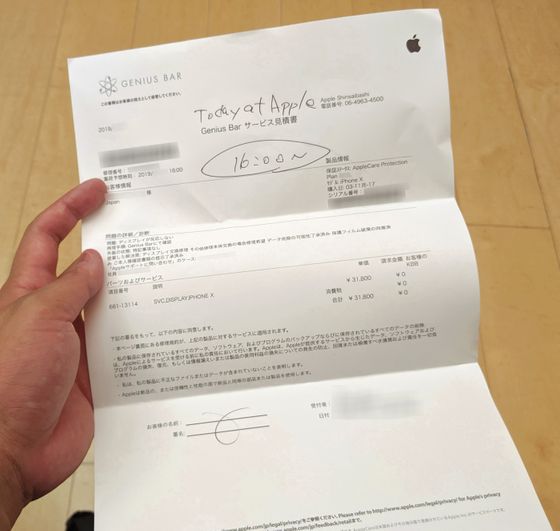
そして16時頃に店に向かうと、元気になったiPhone Xと対面することができました。問題のiPhone Xはまさに交換プログラムの対象だったとのことで、特に外的要因による故障も見当たらず、ディスプレイの無償交換だけで済みました。まさか本当に1時間で修理が終わるとは思っておらず、あまりの速さにびっくり。

iPhone Xのタッチディスプレイが反応しなくなると、メールの受信はできるものの、その文面を確認することができず、普通の操作も一切受け付けなくなります。そのため、「シリアル番号・IMEIを確認する」「iCloudのアクティベーションロックを解除する」など、本体修理前に必ず行うべき作業もできなくなってしまいます。今回はApple Watchをあらかじめ連携させていたのでiPhone Xに届いた確認コードをチェックでき、Apple Storeの予約をさっと行えたのは非常にラッキーでしたが、iPhone Xを使っている人は問題が生じる万が一に備えて、バックアップを取りつつ事前に対策を考えておくべきだと感じました。
また、Appleの直営店であるApple Storeに持ち込んだことで、通常なら解除不可能なアクティベーションロックも解除できたほか、その日中に修理を終えることもできました。今回は有償修理にはならなかったものの、Apple Care+に加入しておいたおかげで持ち込み修理の手続きもスムーズに進み、有償の本体交換となっていた場合は金銭的な打撃と精神的な打撃の両方を低く抑えられたことをあらためて実感しました。
・関連記事
プロジェクタースクリーン「キクチ GRANDVIEW GFP」が壊れたので3Dプリンターで修理してみたよレポート - GIGAZINE
ビシビシに画面が割れたiPhoneをAppleCare+で交換修理してみました - GIGAZINE
Nexus 6のバッテリーが膨らんできたのでワイモバイルに連絡して交換修理してもらいました - GIGAZINE
無償でiPhone 6sのバッテリーを交換してもらえる「iPhone 6sが突然シャットダウンする問題に対するプログラム」で実際にバッテリー交換するとこんな感じ - GIGAZINE
天板が割れたレッツノートの修理をパナソニックに依頼してみたよレポート - GIGAZINE
Nexus 9のバッテリーが膨らんできたのでGoogleに連絡して新品と交換してもらいました - GIGAZINE
・関連コンテンツ